死のブルー・スクリーン(BSOD)バグは、特に突然発生し、未保存のドキュメントを失わせる場合、気が狂いそうになります。Windows 10/11で最も一般的なBSODバグはVIDEO_DXGKRNL_FATAL_ERRORです。この問題は通常、Windowsのアップデート、ハードウェアの変更、ドライバーの問題の後に表面化します。原因を知り、早期に問題を解決することが、さらなるシステム問題を防ぐ鍵であることは、改めて説明するまでもないでしょう。
VIDEO_DXGKRNL_FATAL_ERRORについて
このエラー:
- は、通常インストール時に新しいソフトウェア、ハードウェアまたはプログラムの起動や停止
- ができるようになりによる破損Windowsレジストリ中のアンインストール又はソフトウェアのインストール
- することに起因するドライバ負荷時のWindowsケース、は、破損、またはmisconfiguredデバイスドライバ、ドライバー紛争とハードウェア設置
- ものが発生する可能性があります不ラム、マルウェアやウィルス感染あるいはハードディスクの故障
共通の症状
- メッセージを読む’VIDEO_DXGKRNL_FATAL_ERROR’クラッシュアクティブwindowです。
- エラーコード0x113が表示されプログラムの使用。
- Windowsが遅くなるのに応じた.
- コンピュータがフリーズしてしまいます。
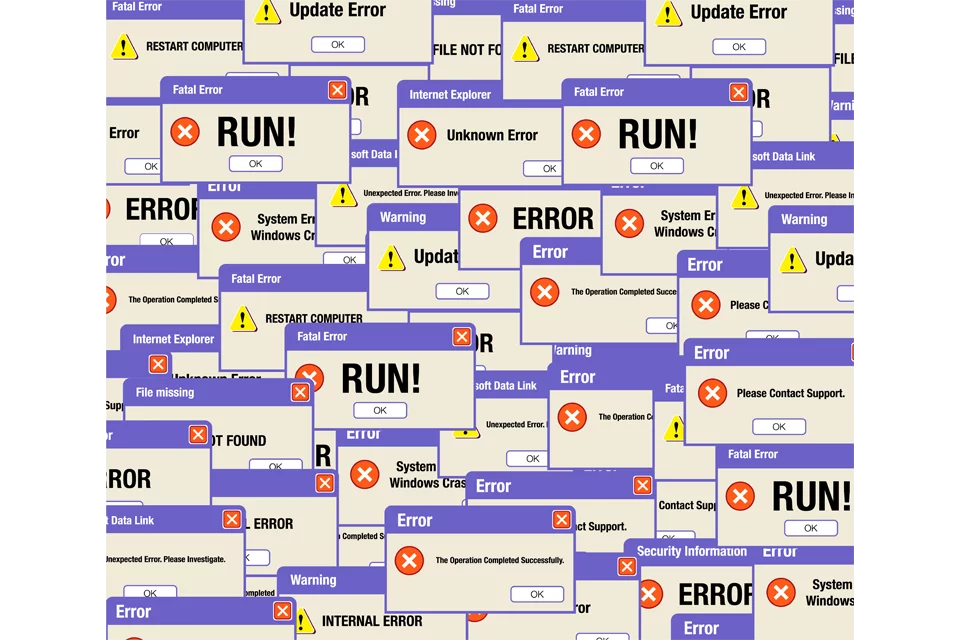
ソリ修正VIDEO_DXGKRNL_FATAL_ERROR
前進がありますのでご注意ください。複雑な解決策ではこの青い画面でエラーにあたることがきわめて重要です基本的な点検-診断します。
- お客様のウイルス対策や Outbyte AVarmor マルウェア対策プログラムのための発生を外部の脅威であった。
- がなくお楽しみいただけますので、 Outbyte PC Repair をチェックジャンクやその他の不要なファイルを蓄積している。 これらのファイルが干渉するとシステムの速度と着実な業務です。
現在では、始めましょう 今の働き方この一覧です。
1. 再インストールや更新にグラフィックス-ドライバー
古いまたは互換性のないグラフィックス-ドライバーは通常の回数です。 アンインストールの現在のグラフィックス-ドライバーを再インストール/更新します:
- デバイスをオープン。
- 拡大表示用アダプタを右クリックし、[ドライバーです。
- クリックでドライバの更新の方法を選ぶ必要があります。
また第三者ドライバーのように、Nvidiaや再インストールの最新バージョンを削除します。
また、ドライバーの図書館で最も適した グラフィックカードドライバー のためのOSの短い生に対しても理解しやすいようにインストールしてください。
読みも人気のドライバー
Realtek Bluetooth5.4ドライバーアダプター
2. 更新デバイスドライバ
その他の古いドライバーもありがこのエラーになります。 しないように注意してくださいドライバの更新作業を行少面倒を第三者のリーディングプロジェクト Outbyte Driver Updater を自動的に登録をお試しください。からのお知らせを確認できドライバーまでます。
3. 走行システムファイルチェッカー(SFC)
システムファイルの破れの隠れた原因のエラーになります。 のシステムファイルチェッカーの申し込み:
- コマンドプロンプトを開きとして、管理者が行います。
- タイプ
sfc/scannow、プレス をEnter.
4. 利用システムの復元
回復を前国に戻すには、変化を先にこのエラーを検索 システムの復元 に検索バーを押すと Enter. ウィザードにしたがって選択で復元ポイント前の姿をエラーとなります。
5. すべてインストールWindowsアップデート
以来、最新パッチリはWindowsの更新、インストールしていた記録や使用記録は以下の手順:
- 開始設定アプリケーション>更新ます。
- クリックでアップデートの有無をチェックし、ダウンロードとインストールで利用可能なすべての更新をした。
6. アンインストール、再インストールの関連プログラム
の場合はエラー表示を実行する際に、一定の行為の特定のプログラム、そして次のことを試してみてください。
- オコントロールパネル]>[プログラム>アンインストールします。
- 見下のプログラムがどのように問題をアンインストール、再インストールが必要です。
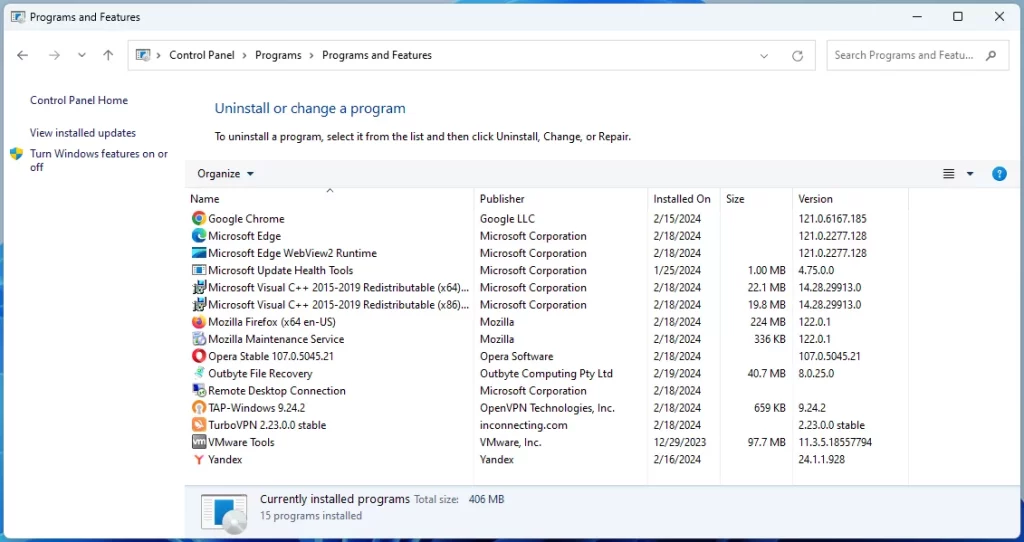
7. チェックRAMの腐敗
実行のユWindowsのメモリの診断やMemtest86ただし、先述の通り、チェックがついていないかどうかのメモリ破損す の場合は試験の問題を検出しまうで交換する必要があり、違います。
8. クリーンでWindowsインストール
ドグローバルスタンダードのWindowsインストールでの拭き取りは深い課題です。 必ずバックアップファイルが以前続いています。
人を調べてみるのも良いと思い
についての共通の窓安心して任せ誤差:
どのように固定の試み書きを読み取り専用メモリ’安心して任せ誤差
よくある質問
の原因とそのVIDEO_DXGKRNL_FATAL_ERROR?
古いドライバ破損、腐敗のシステムファイル、またはハードウェアの問題です。
かくのVIDEO_DXGKRNL_FATAL_ERROR?
更新ドライバー、SFC、または利用システムの復帰いたします。
このエラーによるRAM汚職?
あり、安心して任せるthcould eの結果、壊れたアプリです。
う再インストールWindows?
な再インストールWindowsとしての最後のリゾートでは、いいクリーンインストールしない場合には、上記の作品。


